Apple Watch でトランシーバーを使用する方法
Apple Watch は世界でなくてはならないガジェットの 1 つであり、多くの重要な機能を備えています。しかし、今日は、あまり人気がなく必須でもない機能の 1 つについてお話したいと思います。その機能がトランシーバーで、私たちが子供の頃に持っていたおもちゃに似ており、今日の空港や軍隊で使用されているおもちゃにも似ています.この機能を開始して設定するのは少し難しいですが、それがこのガイドの目的です。
また読む:Apple Watch を再起動またはリセットする方法
とにかくトランシーバーを使用する利点は何ですか?

Apple Watch でトランシーバーを設定するという問題に取り組む前に、これが何をするのか、なぜ便利なのかを説明させてください。このトランシーバー機能は、実際のデバイスのように無線周波数を使用するのではなく、インターネットを使用して別の Apple Watch ユーザーに接続します。通常のトランシーバーは通信距離が短いため、これは有益です。対照的に、Apple Watch のトランシーバーは、インターネットに接続されている限り、世界中の任意の 2 人のユーザーを接続できます。
電話である必要はなく、おそらくはいまたはいいえですぐに応答する必要があるため、テキスト メッセージにすることはできません。
また読む:紛失した Apple Watch を見つける方法
Apple Watch でトランシーバーを使用する方法
Apple Watch のトランシーバー機能を試して楽しみたいので、次の手順に従って会話を開始してください。

ステップ 1 .トランシーバー アイコンをタップして、Apple Watch でアプリケーションを開始します。

ステップ 2 .次に、トランシーバーの横にあるトグル スイッチをタップしてオンにします。
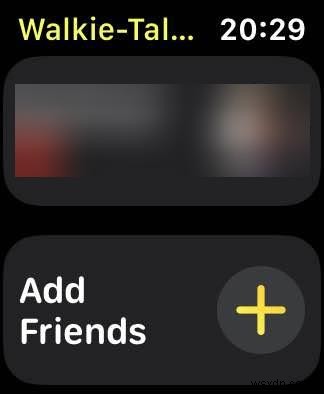
ステップ 3 .次に、[友達を追加] を 1 回押して、連絡先を招待します。友達が招待を受け入れると、ボイス メッセージの送受信を開始できます。
注: 特定の連絡先への招待状は 1 回だけ送信されます。連絡先が要求を受け入れると、それがトランシーバー アプリに追加され、名前を長押しして音声メッセージを送信する必要があります。
また読む:Apple Watch で通知を管理する方法
Apple Watch のトランシーバー経由で招待を受けるには?
誰かから Apple Watch のトランシーバー経由で接続するように要求された場合、音声メッセージを送受信する前に最初に行う必要があるのは、招待を受け入れることです。トランシーバー アプリを開く必要があります。ここで、連絡先の詳細と、受け入れるか拒否するかの 2 つのオプションが表示されます。 [承認] ボタンをタップして、友達とのボイスメモの会話を確立します。
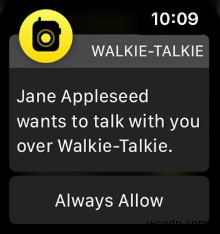
また読む:Apple Watch のペアリングを解除してリセットする方法
Apple Watch でトランシーバーを有効/無効にする方法
Apple Watch のトランシーバーが煩わしくなったり、出席する重要な会議があり、Apple Watch が突然声を出し始めたくない場合は、無効にすることを強くお勧めします。この機能を無効にするには、次の簡単な手順に従ってください:
ステップ 1. Apple Watch でコントロール センターを開きます。
ステップ 2 .トランシーバー アイコンを 1 回タップします。
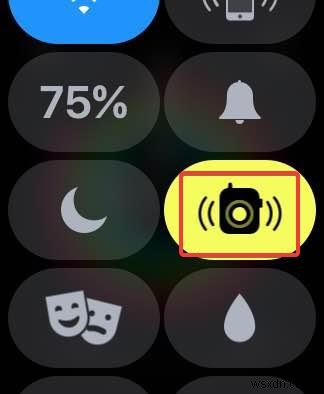
ステップ 3 .アイコンが灰色に変わると、機能がオフになっていることを意味します。黄色のアイコンは、オンになっていることを示します。

Apple Watch のトランシーバーが機能しない場合

Apple Watch のトランシーバーは単純な機能であり、通常、大きな問題は報告されていません。友達に招待状を送信して、彼の時計に表示されない場合は、おそらくしばらく待つことができ、すぐに届きます。それ以外に、Apple Watch のトランシーバーが機能しないという他の問題がある場合は、時計を再起動するとすべての問題が解決します。
Apple Watch でトランシーバーを使用する方法についてどう思いますか?
私たちのほとんどが使っているApple Watchには、便利な機能がたくさんあります。ただし、トランシーバー機能を使用すると、簡単なワンライナーで面白くて価値があることがわかります.トランシーバーを有効にして、数日間使用してみてください。
Facebook と YouTube のソーシャル メディアでフォローしてください。ご質問やご提案がありましたら、下のコメント セクションでお知らせください。解決策をご連絡いたします。技術に関連する一般的な問題の解決策とともに、ヒントやコツについて定期的に投稿しています。ニュースレターを購読して、テクノロジーの世界に関する最新情報を定期的に入手してください。
Apple Watch のトピックに関するおすすめの読み物:
- Apple Watch の隠れた裏技をすべて知っている
- 最高の Apple Watch スクリーン プロテクター。
- Android スマートフォンで LTE Apple Watch を使用する方法
- Apple Watch で心拍数の回復を確認する方法
-
Apple Watch のナイト スタンド モードの使用方法
充電中は Apple Watch がベッドサイドの時計として機能することをご存知ですか?それはナイトスタンドモードと呼ばれます。それでも、標準の目覚まし時計を処分して Apple Watch を選ぶ前に、知っておくべきことがいくつかあります。 先に進む前に、ナイトスタンド モードの仕組みを理解しましょう。 ナイトスタンド モードとは Apple Watch を充電器に立てて置くと、自動的にナイトスタンド モードが有効になります。これにより、画面が典型的なウォッチフェイスから、画面全体を占める高度なデジタル時計に変わります。いつものベッドサイドの時計とまったく同じです! その時点で、時計を充
-
Apple Watch で低電力モードを使用する方法
Apple の標準的な Apple Watch ラインナップの中で 1 つの定数があるとすれば、それはバッテリーの寿命です。 Apple Watch の誕生以来、同社は 1 回の充電で 18 時間使用できることを目指してきましたが、36 時間持続する Apple Watch Ultra を除いて、それはほぼ真実です。 私たちのほとんどは毎日 Apple Watch を充電する習慣がありますが、長時間充電器から離れているとどうなりますか?これは従来、バッテリー切れを意味していましたが、watchOS 9 と Apple の新しい低電力モードにより、別のオプションが利用可能になりました。 サポ
